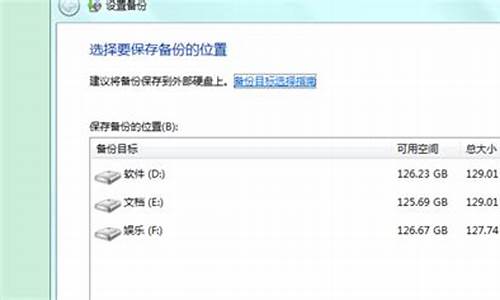把电脑系统分区合并_如何将系统分盘合并
1.电脑磁盘多分了一个区怎么合并啊
2.求问大神,怎么把系统合并分区
3.win10系统分盘怎么再合并起来

1、首先在桌面找到“计算机”,右键单击,在快捷菜单栏中选择“管理”,弹出计算机管理窗口,如下图
2、在计算机管理窗口中选择“储存”-“磁盘管理”,在右边就会显示你的分区情况了,如下图
3、我们选择一个空间比较大的盘符进行分割,举个例子,我们盘有40G是空余,我们要分10个G出来,给C盘。首先要先把10个G压缩出来。
鼠标右击D磁盘,然后选择“压缩卷”,然后在“输入压缩空间量”上面输入压缩的大小,如果是10G的话就是10*1024MB=10240MB。然后在点击“压缩”即可完成操作。如下图:
4、压缩完成后,会有一个10G的可用空间在磁盘列表显示出来,现在只需要将这10G压缩卷合并到C盘就OK了。右击c盘选择“扩展卷”即可执行扩展卷向导窗口,选择可用空间10GB的磁盘,再点击“下一步”即可。如下图:
5、点击“下一步”成功后,10G就被加载到C盘了,然后点击完成,就大功告成了。
电脑磁盘多分了一个区怎么合并啊
想要释放磁盘空间,合并不同分区?看这里
1? 打开磁盘管理
右键点击“此电脑”,选择“管理”,再点击“磁盘管理”。
2? 删除简单卷
找到你想要合并的磁盘,右键点击选择“删除卷”,确认删除简单卷。
3? 扩展卷
磁盘会变成未分配空间,再找到另一个要合并的磁盘,右键点击“扩展卷”。按照提示操作,选择好未分配的磁盘,点击“下一步”,最后点击“完成”。
小贴士系统盘可能需要分多个区,特别是装多个操作系统时。数据盘现在流行只分一个区,更简洁高效。
避免空间浪费多个分区意味着文件不能跨区,现在更流行多个磁盘联合使用,增加可靠性、速度和备份能力。
家用PC建议一个小容量nvme固态硬盘搭配大容量固态或机械硬盘,性价比超高!
快来试试吧!
快来试试吧!
求问大神,怎么把系统合并分区
需要电脑合区,具体的操作方法如下:
1.右键单击我的电脑,选择管理。
2.在弹出的界面左侧选择,存储,磁盘管理。
3.右侧就可以看见电脑的分区情况了。下面将E盘一个G的容量移至F盘。
4.右键点击E盘,选择压缩卷。
5.在弹出的界面中输入压缩空间量,一个G=1024MB,所以此处输入1024,输入完成后点击压缩。
6.压缩完成后,会有一个G 的可用空间,在下方黑色线框内。
7.在F盘处点击右键,选择扩展卷。
8.系统会弹出一个扩展卷向导,点击下方的下一步。
9.左侧是可以添加的空间,右侧是已经添加的空间。确认添加后再次点击下一步。
10.出现如下界面时,表示磁盘分区合并完成。
电脑分盘注意事项:
电脑硬盘分区原则一:FAT 32最适合C盘,C盘一般都是系统盘,安装主要的操作系统,我们通常有FAT32和NTFS两种选择。就笔者的使用经验来说,使用FAT32要更加方便一些。因为在C盘的操作系统损坏或者清除开机加载的病毒木马的时候,我们往往需要用启动工具盘来修复。而很多启动工具盘是Win98启动盘演变而来,大多数情况下不能辨识NTFS分区,从而无法操作C盘。
电脑硬盘分区原则二:C盘不宜太大,C盘是系统盘,硬盘的读写比较多,产生错误和磁盘碎片的几率也较大,扫描磁盘和整理碎片是日常工作,而这两项工作的时间与磁盘的容量密切相关。C盘的容量过大,往往会使这两项工作奇慢无比,从而影响工作效率,建议C盘容量在10GB~20GB比较合适。
电脑硬盘分区原则三:除了C盘外尽量使用NTFS分区 ,NTFS文件系统是一个基于安全性及可靠性的文件系统,除兼容性之外,它远远优于FAT32。它不但可以支持达2TB大小的分区,而且支持对分区、文件夹和文件的压缩,可以更有效地管理磁盘空间。对局域网用户来说,在NTFS分区上可以为共享资源、文件夹以及文件设置访问许可权限,安全性要比FAT 32高得多。
win10系统分盘怎么再合并起来
1、首先在win系统桌面上右击“计算机”图标,选择“管理”选项,打开了计算机管理窗口,然后依次点击窗口左栏的“存储-磁盘管理”;
2、然后在界面的左边就可以看到电脑上的所有磁盘分区了,因为电脑已经分区好了,所有如果需要重新合并分区的话必须要将一些没用的磁盘上先压缩一个空白的分区来,比如D盘里面还有50G容量没用的话,可以将其压缩卷成一个未分区的磁盘,方法是:用鼠标右击D磁盘,然后选择“压缩卷”,在“输入压缩空间量”上面输入压缩的大小,比如如果是10G的话就是10*1024MB=10240MB,点击“压缩”按钮就可以完成了;
3、系统会弹出一个扩展卷向导,就会将一个10GB的可用空间在磁盘列表显示出来,如果需要将这10G压缩卷合并到其他的磁盘的话,这里举例C盘,方法是右击c盘,然后选择“扩展卷”就可以执行扩展卷向导窗口,选择可用空间10GB的磁盘,再点击“下一步”按钮就可以完成操作了;
注意事项:
1、两个相邻的分区才可以合并
2、并且两个分区类型相同,比如都是主分区或者都是逻辑分区
操作步骤:
1、首先备份好重要文件,在win10桌面上,右键点击“此电脑”,选择“管理”;
2、打开计算机管理,右键点击需要合并的磁盘,选择“删除卷”,硬盘文件将被删除;
3、提示删除此卷将清空硬盘数据,已经备份好文件则点击是;
4、新增一个未分配的磁盘分区,我们右键点击C盘,选择“扩展卷”;
5、弹出扩展卷向导,点击下一步,在底部我们可以选择需要调整的空间量,1G=1024MB ,如果要在C盘增加10G,则输入10240,如果要全部合并,则直接点击下一步;
6、这样就完成了合并磁盘的操作,点击“完成”;
详细步骤:
声明:本站所有文章资源内容,如无特殊说明或标注,均为采集网络资源。如若本站内容侵犯了原著者的合法权益,可联系本站删除。